Migrando datos de Firebird a SQL Azure
Esta guía te mostrará cómo migrar fácilmente datos de Firebird a SQL Azure a través de unos simples pasos utilizando el Kit de herramientas de migración de bases de datos ESF, simplificando el proceso de migración complejo y ahorrándote tiempo valioso.
Firebird vs. SQL Azure:
- FireBird es un sistema de gestión de bases de datos relacionales (RDBMS) de código abierto que ofrece funciones robustas, alto rendimiento y escalabilidad. Proporciona soporte multiplataforma, ejecutándose en Windows, Linux, macOS y varias plataformas Unix. Con su compatibilidad con SQL, transacciones ACID y arquitectura multigeneracional, Firebird es adecuado tanto para aplicaciones a pequeña escala como para implementaciones a nivel empresarial. Además, su tamaño ligero y sus requisitos mínimos de administración lo convierten en una opción popular para soluciones de bases de datos integradas.
- Microsoft SQL Azure, también conocido como Azure SQL Database, es un servicio de base de datos relacional totalmente administrado proporcionado por Microsoft. Ofrece capacidades de base de datos SQL escalables y de alto rendimiento en la nube, con alta disponibilidad integrada, copias de seguridad automatizadas y funciones de seguridad robustas. Diseñado para manejar aplicaciones a pequeña y gran escala, Azure SQL Database simplifica las tareas de administración de bases de datos, permitiendo a los desarrolladores centrarse en la creación de aplicaciones sin preocuparse por la infraestructura subyacente. Admite varias opciones de implementación, incluidas bases de datos individuales, grupos elásticos e instancias administradas, que satisfacen diversas necesidades empresariales.
Requisitos previos:
Software requerido:
DMToolkit_x64.zip
(63.5 MiB)64-bit Aplicación de Windows for Kit de herramientas de migración de bases de datos ESF 12.2.07 (2025-07-01).
(md5: 0750355677f7108916a6c1f2bc0d4d87)DMToolkit_win32.zip
(58.9 MiB)32-bit Aplicación de Windows for Kit de herramientas de migración de bases de datos ESF 12.2.07 (2025-07-01).
(md5: a9ba6351d787ff958b4ff2d9ca888576)Sistema soportado:
- Windows 7 o superior.
- Firebird 1.5 ou supérieur.
- SQL Azure.
Guía paso a paso:
-
En el cuadro de diálogo "Elegir una fuente de datos", elija "FireBird / InterBase".
- Ingrese el nombre de usuario (predeterminado: SYSDBA) y la contraseña (el valor predeterminado es "masterkey").
- Elija el juego de caracteres de la base de datos.
- Haga clic en "..." para seleccionar el archivo FireBird (*.fdb) o InterBase (*.gdb).
- Si desea utilizar su servidor Firebird, puede especificar la dirección del servidor: <server_name> [/server_port]: < db_file > . por ejemplo: localhost/3050: c:\temp\test.fdb. Si el puerto del servidor es 3050, simplemente puede ignorarlo. por ejemplo: localhost: c:\temp\test.fdb;
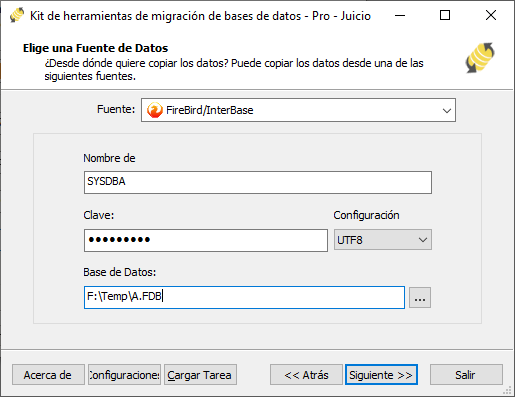
-
En el cuadro de diálogo "Elegir un destino de datos", elija "SQL Azure";
- Debe " Permitir el acceso a los servicios de Azure " en " Cortafuegos y redes virtuales " página del servidor de Azure y agregue la IP de su cliente a la lista de reglas.
- Ingrese el nombre del servidor SQL Azure (por ejemplo: esf.database.windows.net).
- Ingrese el puerto del servidor (por ejemplo: 1433).
- Ingrese el nombre de usuario y la contraseña.
- Presione el botón "Actualizar base de datos" para enumerar todas las bases de datos, luego elija una base de datos existente.
- Presione " Actualizar esquema " para listar todos los esquemas, luego elija un esquema existente (el predeterminado es " dbo ").
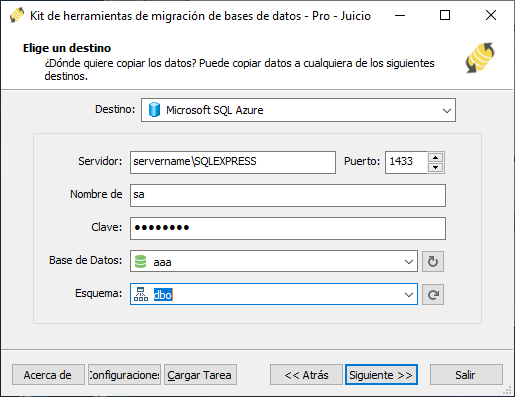
-
En el cuadro de diálogo "Seleccionar tablas y vistas de origen";
- Seleccione las tablas / vistas que se migrarán.

- Haga clic en " ... " para establecer las opciones de la tabla o reasignar la estructura de la tabla.

- Puede configurar el método de transferencia de datos (Sobrescribir tabla / Vaciar datos / Agregar datos / Omitir tabla) o filtrar los datos antes de transferirlos.
- Elija " Asignación de campos " opción, puede redefinir los campos en la tabla de destino, por ejemplo: nombre del campo, tipo de datos, valor predeterminado, comentario y también.
- Seleccione las tablas / vistas que se migrarán.
-
En el cuadro de diálogo "Ejecución";
- Haga clic en "Enviar" para comenzar la migración, este kit de herramientas lo ayudará a migrar rápidamente los datos de Firebird a SQL Azure sin intervención.

- Haga clic en " Examinar registro " para visitar el registro de migración completo.
- Haga clic en " Guardar como trabajo " para guardar la configuración de migración en un archivo de trabajo, de modo que pueda " Cargar trabajo " para volver a cargar rápidamente el trabajo de migración en el futuro o ejecutar el trabajo de migración a través del símbolo del sistema. Ejecute " esf-cmd --help " en el símbolo del sistema para obtener los parámetros completos del comando.
- Haga clic en "Enviar" para comenzar la migración, este kit de herramientas lo ayudará a migrar rápidamente los datos de Firebird a SQL Azure sin intervención.
-
¡Terminado!
El programa completará la migración lo más rápido posible y le generará un informe de migración. Todo lo que tienes que hacer es sentarte y esperar. Si tiene alguna pregunta o sugerencia, no dude en ponerse en contacto con nosotros.
Enlaces relacionados:
Copyright © 2004-2025 DBSofts, all rights reserved. Términos y condiciones | Privacidad | Mapa del sitio